Problemă: Filtrele video zoom nu sunt disponibile
Filtrele video nu sunt disponibile în Zoom pentru Linux. Pentru a confirma această problemă, am instalat cea mai recentă versiune de Zoom pe trei distribuții Linux: Ubuntu 20.04, Monetăria 20, și CentOS 8. Pe toate cele trei distribuții, nu a existat Fundal și filtre filă disponibilă. În schimb, a existat o filă numită Fundal virtual care vă permite să vă schimbați fundalul Zoom.
Iată capturile de ecran pentru interfața Zoom pentru toate cele trei distribuții Linux diferite:
Aplicație Zoom în Ubuntu 20.04
Aceasta este interfața Zoom pe Ubuntu 20.04 OS în care nu există nicio opțiune disponibilă pentru filtrele video.
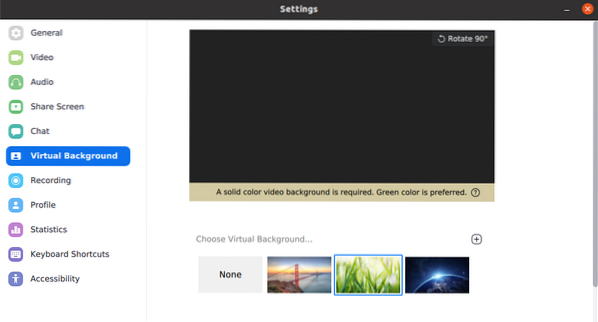
Aplicație Zoom în Mint 20
Aceasta este interfața Zoom pe sistemul de operare Mint 20, unde nu există nicio opțiune disponibilă pentru filtrele video.
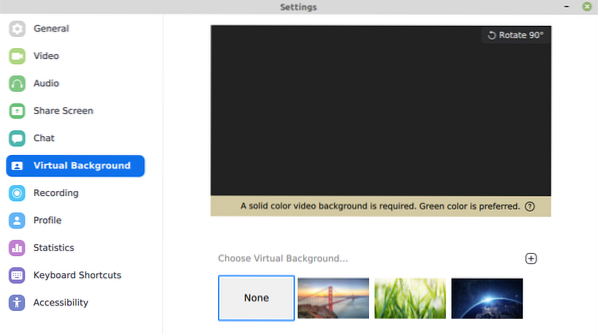
Aplicație Zoom în CentOS 8
Aceasta este interfața Zoom pe sistemul de operare CentOS 8 în care nu există nicio opțiune disponibilă pentru filtrele video.

Soluție
Deși, nu există o soluție adecvată disponibilă pentru această limitare. Cu toate acestea, dacă într-adevăr aveți nevoie de un filtru video pentru întâlnirile dvs. Zoom, îl puteți încerca în sistemul de operare Windows sau MacOS. Deși nu am încercat Zoom în MacOS, dar pentru Windows, filtrele video sunt disponibile și funcționează bine.
Cum se utilizează filtrele Zoom Video în Windows / MacOS
Pentru utilizarea filtrelor video Zoom, trebuie să aveți:
- Zoom versiunea client desktop 5.2.0 (42619.0804) sau mai sus
- Pentru Windows, sistem de operare pe 64 de biți,
- Pentru MacOS, macOS 10.13 sau mai mare
1. Accesați portalul web Zoom și asigurați-vă că opțiunea de filtre video este activată. Pentru a face acest lucru, îndreptați-vă browserul către:
https: // zoom.noi / profil / setare
Acum conectați-vă la contul Zoom.
2. Sub În întâlnire (avansat) fila, accesați opțiunea Filtre video. Asigurați-vă că glisorul este înăuntru Pe poziția așa cum se arată în următoarea captură de ecran.
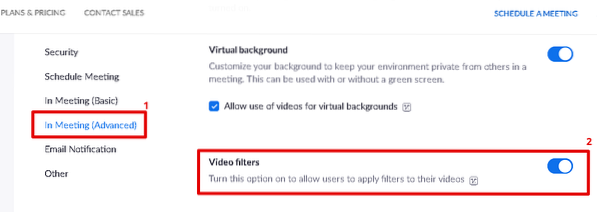
3. Acum, deschideți aplicația desktop Zoom în sistemul dvs. Windows și faceți clic pe pictograma roată (pictogramă setări).
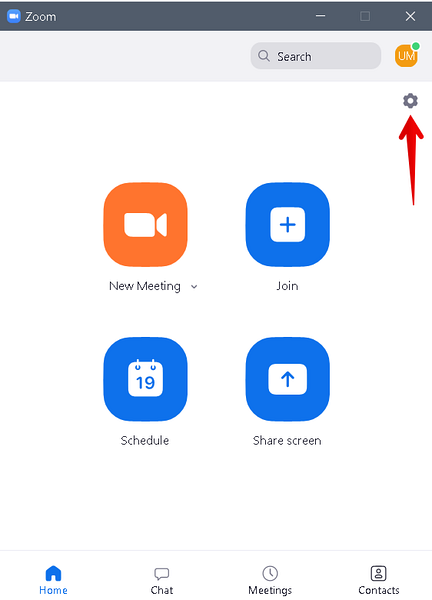
4. În panoul din stânga din aplicația Zoom, selectați Fundal și filtre filă. Apoi, în panoul din dreapta, selectați Filtre video filă. De aici, puteți alege filtrul dorit.
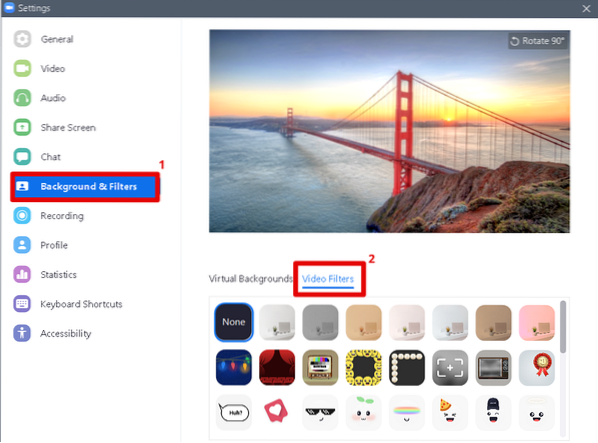
Deci, aceasta a fost soluția temporară pentru utilizatorii Linux care se confruntă cu probleme legate de lipsa filtrelor video în Zoom. Sper că acest lucru vă ajută!
 Phenquestions
Phenquestions


